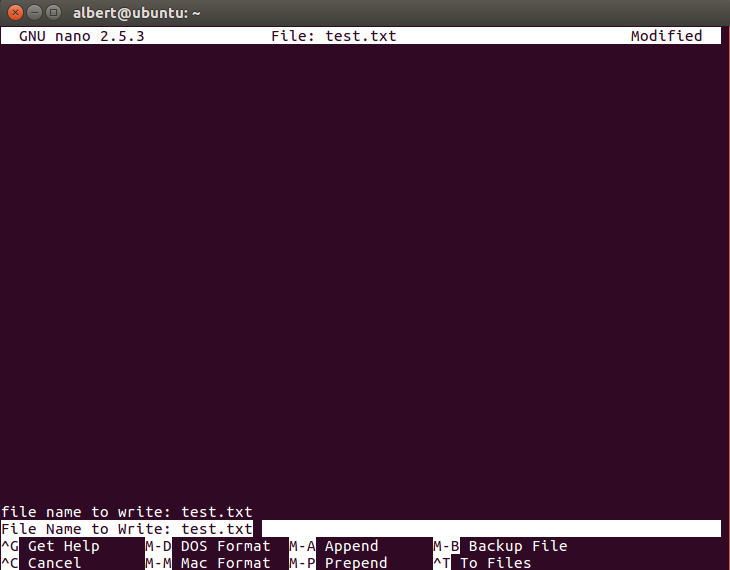1、man: shell命令的说明指南
该命令代表manual,提供一个给定命令的说明指南。
用法:man <shell command>
用例:man ls
上述命令请求命令‘ls’的说明页,如下图:
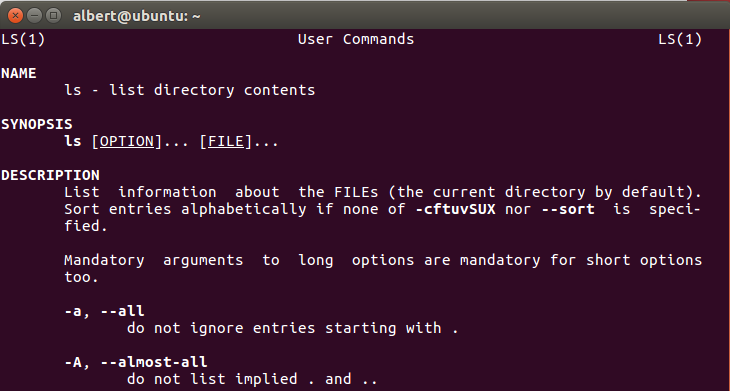
2、ls: 列出目录内容
该命令列举出在当前目录下的文件和文件夹的内容。
用法:ls
上述指令的输入如下图:

3、cd: 更改目录
cd命令将从一个文件夹切换到另一个文件夹。
用法:cd <Directory_path>
用例:cd Desktop

4、pwd: 当前终端路径
pwd命令返回终端的当前路径,用于获取绝对路径。
用法:pwd

5、mkdir: 创建一个文件夹
mkdir命令可创建一个空的文件夹或目录。
用法:mkdir <folder_name>
用例:mkdir robot

6、rm: 删除一个文件
rm命令可删除一个文件。
用法:rm <file_path>
用例:rm test.txt
在使用rm指令前后分别显示该目录内容,可证实该文件的确被删除,如下图。
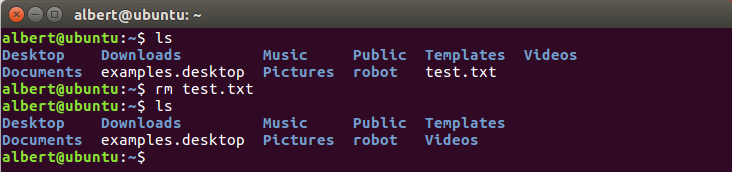
为了通过递归删除一个文件夹中的文件,可使用以下命令:
$ rm -r <folder_name>
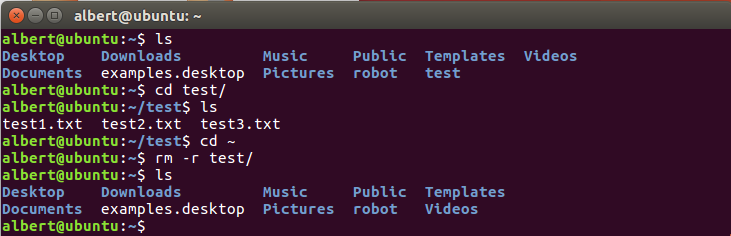
为了删除root(/)文件系统下的文件,需在rm命令前使用sudo:
$ sudo rm <file_name>
7、rmdir: 删除一个文件夹
rmdir命令可删除一个空文件夹。在使用该指令前你可能需要先删除其中的文件。
用法:rmdir <folder_name>
用例:rmdir robot
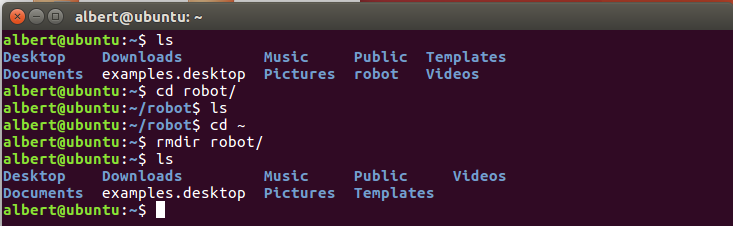
8、mv: 将一个文件从一处移动到另一处
该mv命令将一个文件从一个位置移动到另一个位置,并重命名该文件。
用法:mv source_file destination/destination_file
用例:mv test.txt test_2.txt
上述指令将test.txt移动到同一文件夹下,但以不同的名字重命名该文件。
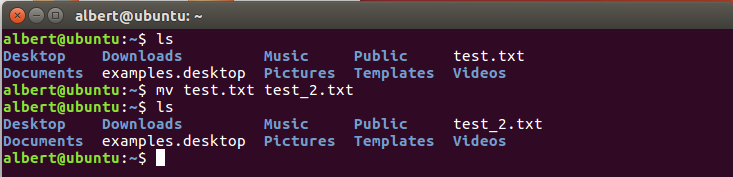
9、cp: 讲一个文件从一个路径复制到另一个路径
该cp命令将文件从一个位置复制到另一个位置。
用法:cp source_file destination_folder/destination_file
用例:cp test.txt test_2.txt
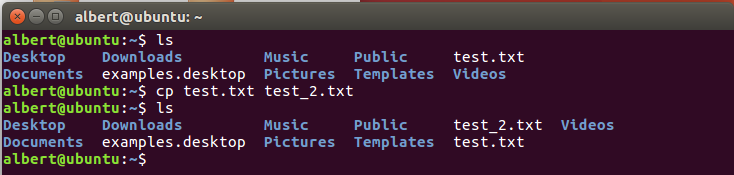
10、dmesg: 显示一条内核消息
该dmesg命令在调试系统时很有用,用于显示内核logs。由这些logs,你能够调试问题。
用法:dmesg
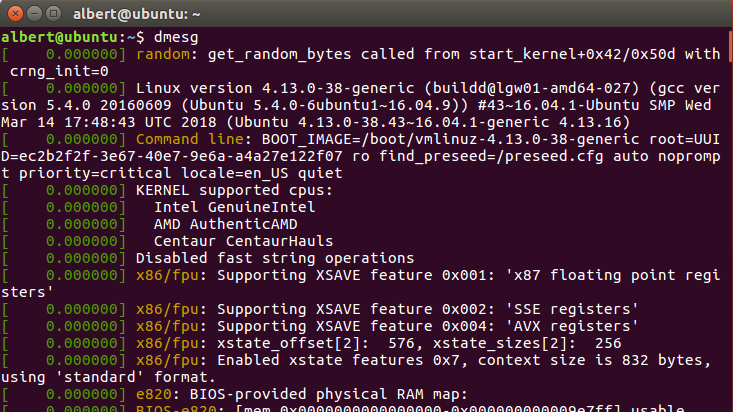
11、lspci: 列出系统中的PCI设备
该lspci命令也用于debugs该pc。该命令列出该PC上的PCI设备。
用法:lspci
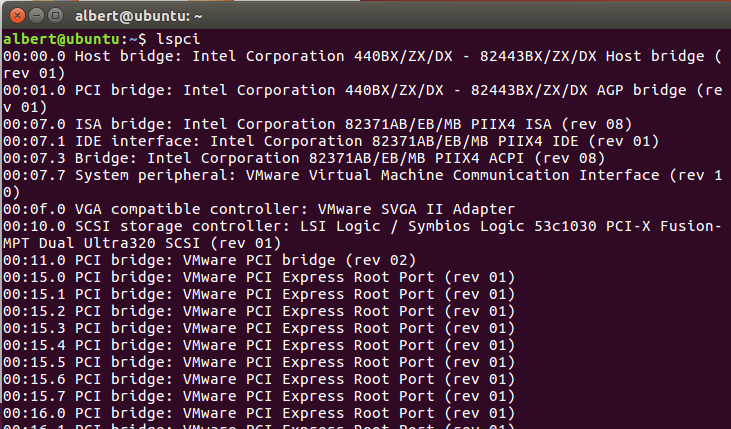
12、lsusb: 列出系统中的USB设备
lsusb命令列出所有的USB设备。
用法:lsusb

13、sudo: 以管理模式(administrative)运行一个命令
该sudo命令是最重要的一个命令。该命令以管理权限运动一个命令。我们也可以完全切换到root模式(administrator)使用该命令。
用法:sudo <parameter> <command>
用例:sudo -i
以上指令切换到root模式。

下图显示在管理(administrative)模式下执行一个命令的结果:
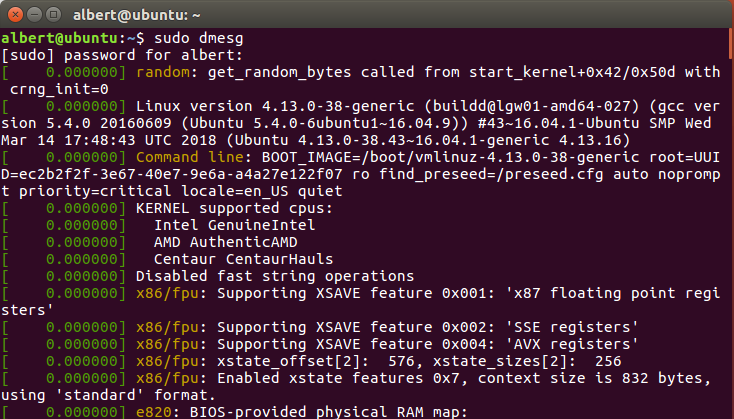
14、ps: 列出正在运行的进程(process)
该ps命令列出你的系统中正在运行的进程。
用法:ps <command arguments>
用例:ps -A
当执行ps命令时,将列出在当前terminal中的进程。如果运行ps -A,将列出在系统中所有在运行的进程,如下图。其中PID是进程ID,用以标识该正运行的进程。TTY是终端类型。
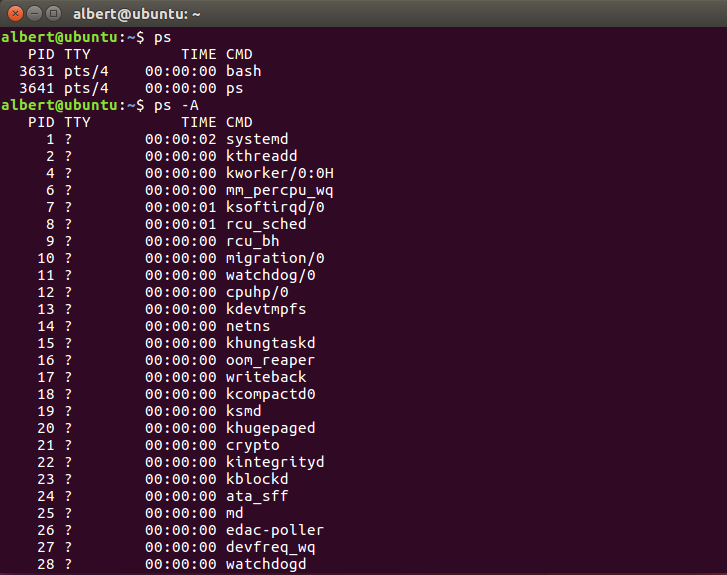
15、kill: kill a process
使用kill命令来结束系统中正在运行的一个process。
用法:kill <PID>
用例:kill 3631
为了结束一个进程,必须找到进程的PID并将其提供给该kill命令。

16、apt-get: 在Ubuntu中安装一个package
该apt-get命令很重要且在使用Ubuntu和ROS时很有用。该指令安装一个Ubuntu package,无论该package是位于Ubuntu repositories还是位于本地系统。该packages被称为Debian packages,具有.deb后缀。安装一个package需要root许可,所以我们必须在该命令前使用sudo。也可以使用该指令更新repositories中的packages列表。
用法: sudo apt-get <command_argument> <package_name>
用例:sudo apt-get update
用例:sudo apt-get install htop
用例:sudo apt-get remove htop
下图显示使用sudo apt-get update更新Ubuntu package,该命令更新在本地系统中的download location的package。
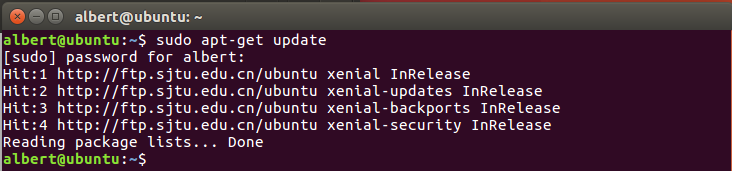
下图显示如何安装一个package。安装一个工具htop,htop是一个终端进程查看器。
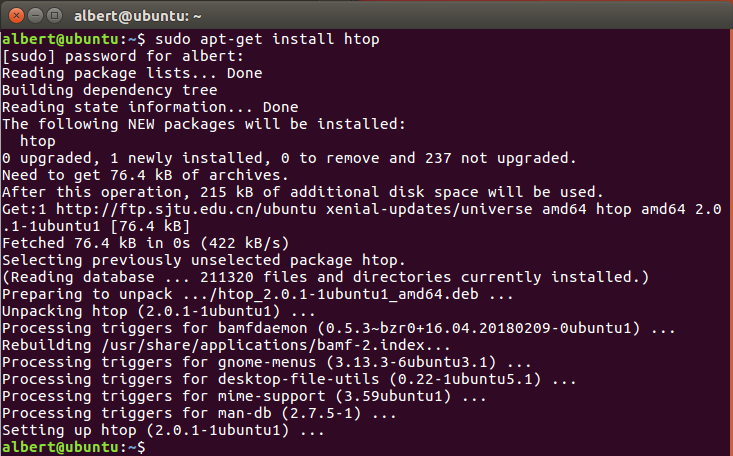
下图显示如何移除一个package,必须使用remove参数来删除。
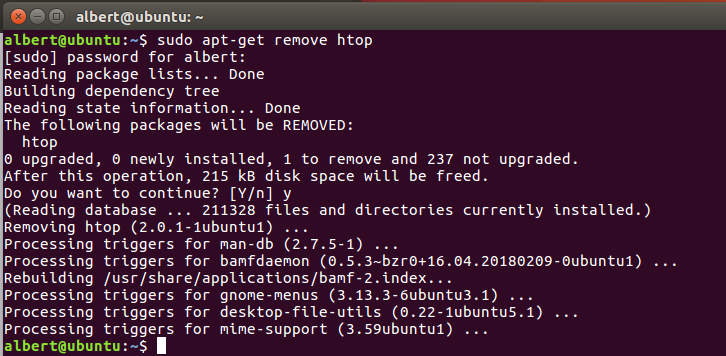
下图显示如何使用apt-get命令来安装一个本地Debian package。该本地文件位于终端的同一路径,且该Debian文件的名称为htop.deb,可使用以下指令:
$ sudo apt-get install ./htop.deb
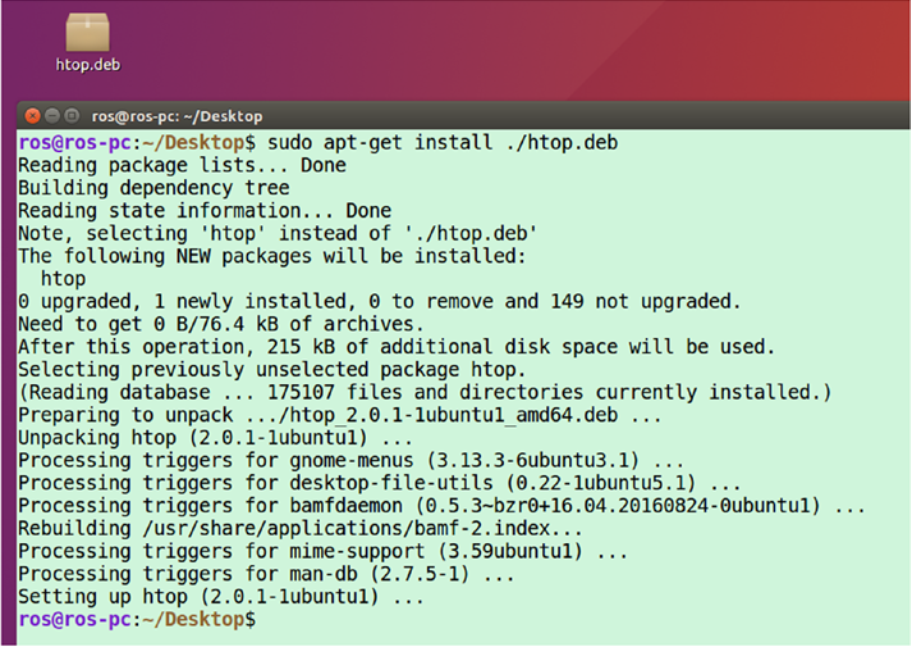
17、dpkg -i: 在Ubuntu中安装一个package
该dpkg命令是另一种方法来安装一个Debian package。
用法: dpkg <command_arguments> debian file name
用例: dpkg -i htop.deb
同样该指令需要该本地Debian package位于该终端的同一路径下。
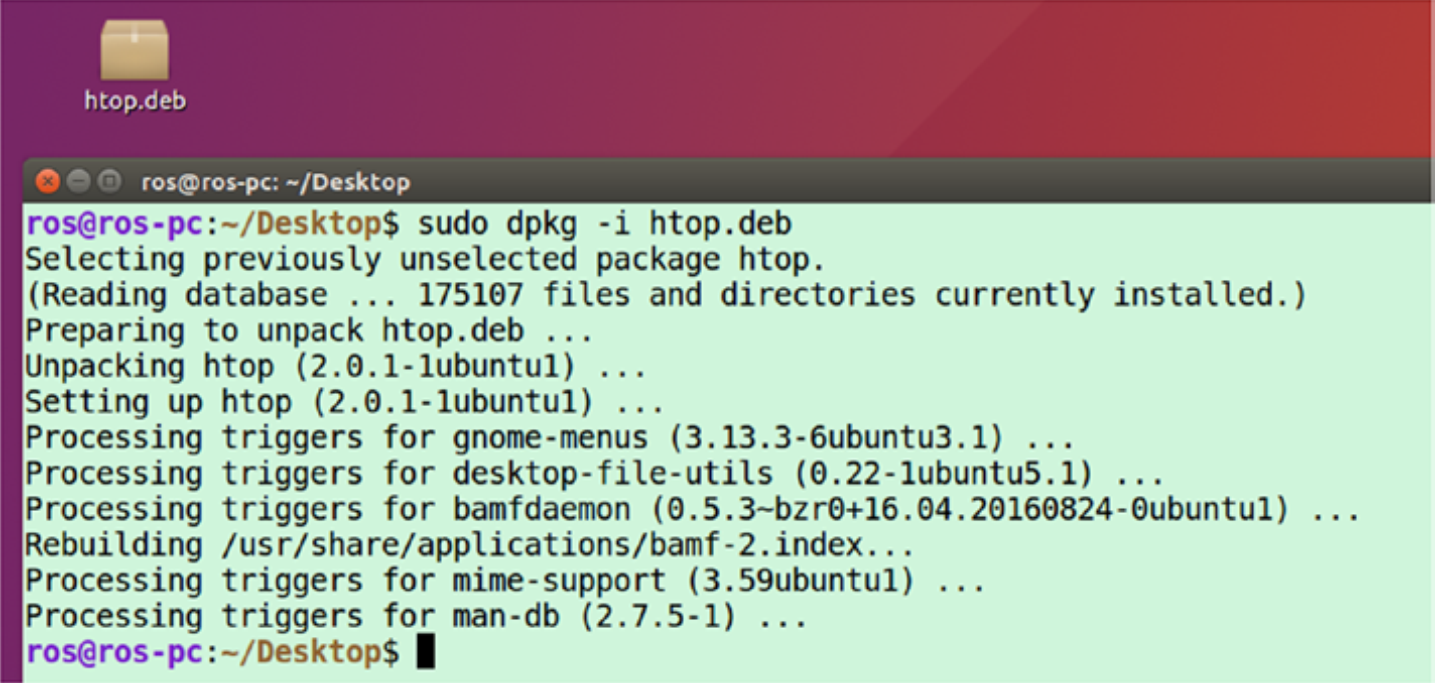
18、reboot: reboot the system
可使用该终端命令重新启动该系统。
用法: sudo reboot
上述指令会立即重新启动该系统。

19、poweroff: 关闭系统
如果你想立即关掉系统,可使用poweroff命令。
用法:sudo poweroff

20、htop: terminal process view
该htop是Linux的一个进程查看器,并不是系统默认安装的。必须使用apt-get来安装该软件。该命令对于管理进程很有用。
用法:htop
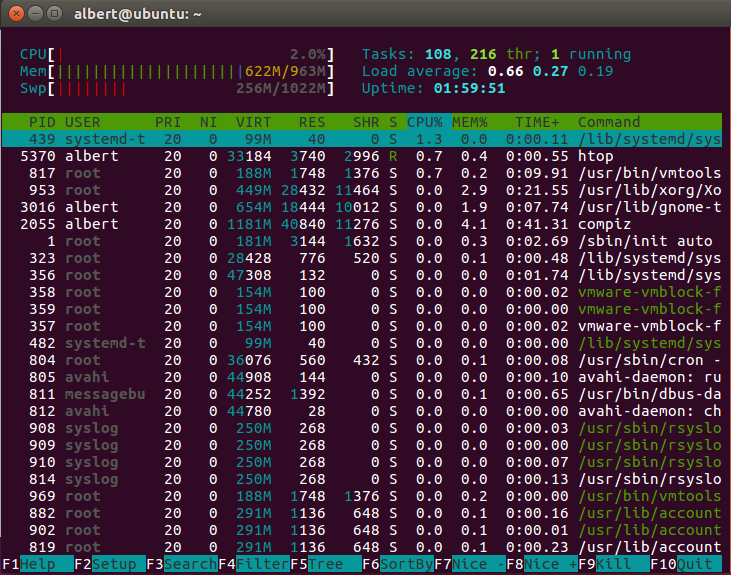
21、nano: 终端的文本编辑器
当在终端工作时,这是一个很有用的文本编辑器。你能够在终端内部创建代码。
用法: nano file_name
用例: nano test.txt

下图显示最后的结果。在该编辑器中,你能够键入你的code。

完成代码编写后,可按下Ctrl+O来保存文件,会要求你键入文件名。你可以键入一个新文件名或使用已有的名称。按下Enter键完成保存。
按下Ctrl+X退出该编辑器。再次打开一个文件,使用nano file_name。